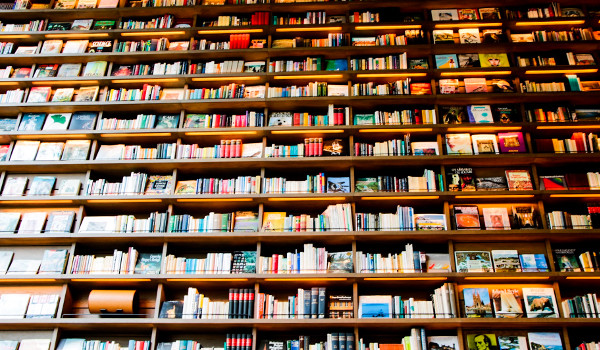OneNote
で簡易データベースを構築する例として、蔵書管理の方法を説明しました。本の整理を簡単に行いたいとお考えの方に最適です。OneNote による蔵書管理の方法が分かるだけでなく、住所録への転用方法も紹介しましたよ。
OneNote で蔵書管理ができるのか?
OneNote なら何でもできそうだから、蔵書管理もできるんじゃないかと思いましたか? う~んさすがにそれは…安心してください、できますよ(笑)。といっても、本格的なデータベースみたいにはできませんが、ちょっとした管理なら十分可能です。
つまり、データベースを組むほど本格的なものはいらないし、そこまでの知識もないという場合にとても重宝すると思います。なお、基本がほとんど変わらないので、住所録への転用方法もご紹介しまました。OneNote で蔵書管理ができることが分かりますよ。
OneNote で蔵書管理をするときのポイント。
それでは、OneNote で蔵書管理をするときのポイントをご紹介します。データベースとして使うための知識、蔵書管理、住所録の順で説明しています。
OneNote がデータベースになるの?
OneNote が簡易的とはいえデータベースになるというのはちょっと信じ難いかもしれないですね。でもそんなに大したことでもないんですよ。というのも、もともと強力な検索機能があるから、ページの作り方を工夫するだけで簡単にそれらしくなるんですよね。
ただし、マイクロソフト Access のようなものは想像しないでくださいね。単に検索機能を利用するだけなので、さすがにシステムとは呼べないんです。それでも、まったくデータベースの知識がなくてもそれらしくなる点が魅力だと思いますよ。
どうやって蔵書管理をする?
蔵書管理をするためには、データベースを構築する必要があります。ですが、OneNote の場合はそれほど構える必要もなく、表を作ってデータを格納するだけです。具体的な例を示すので、ご自分で工夫して、必要な項目を増やすなどいろいろとやってみてください。
データベースの作成方法
- ノートブックを用意する。(新規でも既存でもどちらでも構わない。)
- データベース用のセクションを新規に用意する。

- あ行~わ行までページを用意する。(必要であれば記号やアルファベットも用意。)

- 各ページに表を作成してデータを入力する。

こんな感じで簡易的にデータベースが作れます。表の内容はとんでもなくでたらめ(笑)ですが、雰囲気は掴んでいただけるんじゃないかと思います。
データのソートについて
表を作った時にデータをソートしたい場合があると思うでの、簡単に紹介しておきます。作成した表をクリックすると、メニュータブに[レイアウト]が追加されるので、クリックして開きます。すると、右側に[並べ替え]というアイコンが見つかります。

並べ替えのキーにしたい項目名にカーソルを置いた後に、[並べ替え]で[昇順で並べ替え]または[降順で並べ替え]を選んで並べ替えを行います。なお、[タイトル行]にチェックを付けておくと表の1行目をタイトル行として認識して並べ替えの対象から除かれます。
ところで、ソートの際に気を付けてほしいのが、空白行を残さないことです。例の表では2行分の空白行がありますが、これがあるとソートがうまくいきません。例えば昇順でソートすると空白行が上に来てしまうんです。なので、ソート前に空白行は削除しておいてください。
データの検索方法
データの検索方法はとても簡単です。右上の方にある検索ボックスにキーワードを入れるだけです。例えば、「アンパン」と入力すると下のようにすぐページを発見できます。(複数一致した場合は見つかった分だけの行数が検索結果に表示されます。)

検索結果の中から見たいリンクをクリックすれば、そのキーワードが含まれるページが瞬間的に表示されますよ。なお、ノートシールを併用すると、さらに細かい検索やグループ化も可能なので試してみてください。
※ ノートシールについてはこちらの記事で詳しく紹介しています。
https://onenote.hprs1.com/onenote-zaiko-kanri/
住所録に転用するには?
蔵書管理データベースを住所録に転用するのはとても簡単です。各ページの表の内容を住所用に書き換えれば済むからです。例えばこんな感じです。

こうすれば、簡単に住所録が作れるし、先ほどと同じように検索機能を使えば、簡単に人物について調べることができますね。
まとめ
いかがでしたか?
OneNote で蔵書管理や住所録と言っても、たったこれだけのことなんです。検索機能が非常に強力なので、ちょっとしたデータベースなら簡単に作れるんですね。とにかくデータをためてしまって、あとから検索するだけなので、正規化のような概念がなくても大丈夫なんです。
本格的なデータベースはいらないけれど、個人で簡単に管理できるツールがほしいと思っている方に最適なんじゃないでしょうか。
以上、「OneNote で蔵書管理してみよう!住所録にもなるよ」と題して紹介しました。